हमें ibook को पीडीएफ में बदलने की आवश्यकता क्यों है? मान लीजिए कि आपने iBookstore से कुछ iBooks खरीदी हैं और आप उन्हें अपने माता-पिता के साथ साझा करना चाहते हैं, लेकिन उनके पास iPad नहीं है। आप तो क्या करते हो? या आपने एक iBooks लेखक का iBook बनाया है और यह आपके iPad पर ठीक चलता है, लेकिन अब आप इसे नुक्कड़, कोबो या किंडल जैसे किसी अलग डिवाइस पर पढ़ना चाहते हैं, तो आप इस स्थिति को कैसे संभालेंगे?
आमतौर पर इस मामले में मैं आपको ibook को पीडीएफ संग्रह प्रारूप में बदलने की सलाह देता हूं क्योंकि:
- -iBooks Author.iBooks फ़ाइल एक्सटेंशन को केवल कंप्यूटर या अन्य डिवाइस पर पीडीएफ में परिवर्तित करके (.pdf में निर्यात करके) पढ़ा जा सकता है।
- -iBooks पुस्तकें मुख्य रूप से epub फ़ाइल स्वरूप का उपयोग करती हैं, जिसे केवल iPad, iPod या iPhone पर पढ़ा जा सकता है, लेकिन DRM प्रतिबंध हैं। iBook को अन्य डिवाइस पर नहीं पढ़ा जा सकता.
- – कुछ ई-पुस्तक पाठक ePub फ़ाइल प्रारूप के बजाय पीडीएफ फ़ाइल प्रारूप का समर्थन करते हैं।
- -किंडल पीडीएफ फ़ाइल प्रारूप का समर्थन करता है, लेकिन ईपीयूबी का नहीं। इसलिए, अगर हम किंडल पर आईबुक पढ़ना चाहते हैं, तो हमें इसे पीडीएफ फाइल फॉर्मेट में बदलना होगा।
- - छवियों, आरेखों या अन्य समान सामग्री वाली पुस्तकों के लिए, पीडीएफ फ़ाइल प्रारूप का उपयोग करना सबसे अच्छा है।
यहां मैं आपको आईबुक को पीडीएफ में बदलने का तरीका बताऊंगा। बेहतर होगा कि आप iBooks से DRM हटा दें, बेहतर पढ़ने का अनुभव प्राप्त करने के लिए ई-बुक फ़ाइल स्वरूपों को परिवर्तित करें, और अपनी iBooks को अपने दोस्तों या परिवार के साथ साझा करें।
.ibooks को पीडीएफ में बदलें
iBooks लेखक प्रोफ़ाइल क्या है? यह iBooks Author (iBA) द्वारा बनाई गई एक फ़ाइल है, जो एक प्रोग्राम है जिसका उपयोग Apple iPad के लिए iBooks बनाने के लिए किया जाता है। IBA फ़ाइलें .zip फ़ाइल स्वरूप में सहेजी जाती हैं, इसलिए हम सामग्री देखने के लिए उन्हें किसी भी ज़िप डीकंप्रेसन प्रोग्राम के साथ खोल सकते हैं।
यदि आप केवल अपने iPad पर अपलोड करना चाहते हैं या दूसरों के साथ साझा करना चाहते हैं तो iBA फ़ाइलें .ibooks फ़ाइल स्वरूप में निर्यात की जा सकती हैं। फ़ाइल > निर्यात चुनें, फिर iBooks चुनें। लेकिन यदि आप अन्य डिवाइस पर ibooks पढ़ना चाहते हैं, तो .ibooks को .pdf में निर्यात करना बेहतर है। शेयर > निर्यात चुनें, फिर पीडीएफ पर क्लिक करें। "छवि गुणवत्ता और सुरक्षा विकल्प" चुनें, "अगला" पर क्लिक करें, फ़ाइल के लिए एक नाम दर्ज करें और एक स्थान चुनें, फिर "निर्यात करें" पर क्लिक करें।

ibook epub को पीडीएफ में बदलें
यह अनुभाग "ibook" iBookstore से खरीदी या डाउनलोड की गई पुस्तकों के लिए है। चूँकि उनमें से अधिकांश epub फ़ाइल स्वरूप में हैं, हमें केवल ibook epub को पीडीएफ में बदलने की आवश्यकता है।
हम जानते हैं कि iBooks एक अद्भुत ई-बुक लाइब्रेरी और रीडिंग ऐप है। लेकिन वास्तव में, iBookstore की सभी किताबें Apple Fairplay DRM के साथ आती हैं, जिससे हमारे लिए उन्हें गैर-Apple ई-बुक रीडर और रीडिंग एप्लिकेशन पर पढ़ना असंभव हो जाता है। इसलिए, iBooks को PDF में परिवर्तित करने से पहले, हमें सबसे पहले iBooks का DRM हटाना होगा।
चरण 1: अपने iBook को परिवर्तनीय बनाएं
सबसे पहले, iBooks DRM को सफलतापूर्वक हटाने के लिए, कृपया अपने कंप्यूटर पर डाउनलोड की गई iBooks ढूंढें। सामान्य स्थान है: ...\मेरे दस्तावेज़\मेरा संगीत\आईट्यून्स\आईट्यून्स मीडिया\पुस्तकें।

फिर, टूल Requiem इंस्टॉल करें। मेरे द्वारा सुझाए गए इस टूल को चलाएँ और यह आपको खरीदी गई ibooks पुस्तकों से DRM हटाने में मदद करेगा और फिर आप ibooks ऐप से बंधे नहीं रहेंगे।

आईबुक डीआरएम हटाते समय अक्सर पूछे जाने वाले प्रश्न
- प्रश्न: Requiem का उपयोग iTunes11.0 के साथ नहीं किया जा सकता, क्यों? मुझे क्या करना? उत्तर: Requiem drm टूल केवल iTunes 10.5 या 10.6 के साथ काम करता है (10.5.3 की अत्यधिक अनुशंसा की जाती है)। इसलिए, यदि आप आईट्यून्स 11.0 या उन्नत संस्करण का उपयोग कर रहे हैं, तो आपको इसे अनइंस्टॉल करना चाहिए, फिर 10.5 या 10.6 पर डाउनग्रेड करना चाहिए, आईट्यून्स लाइब्रेरी विंडो से अपनी पुस्तक हटाएं, और आईट्यून्स 10.5 या 10.6 के तहत पुस्तक को फिर से डाउनलोड करें।
- प्रश्न: Requiem चलाने के बाद, आउटपुट कहाँ जाता है? मुझे अपना मूल संग्रह कहां मिल सकता है? उ: आप अपने कंप्यूटर पर "रीसायकल बिन" देखेंगे, वास्तव में, यह DRM को हटाने के बाद आपकी सभी मूल फ़ाइलों को बदल देगा। यदि आप मूल संग्रह ढूंढना चाहते हैं, तो "रीसायकल बिन" को दोबारा जांचें।
चरण 2: DRM-मुक्त iBooks को PDF में बदलें
- सबसे पहले, ई-बुक कनवर्टर को अपने कंप्यूटर पर डाउनलोड करें और चलाएं। यह एक अच्छा आईबुक टू पीडीएफ कनवर्टर है।
- फिर, अपनी निःशुल्क ई-पुस्तक अपलोड करने के लिए "जोड़ें" बटन पर क्लिक करें। यदि आपने iBook से DRM को सफलतापूर्वक हटा दिया है, तो यह टूल स्वचालित रूप से DRM-मुक्त अभिलेखागार का पता लगा सकता है। दूसरे शब्दों में, इस चरण में, आपको केवल उन DRM-मुक्त epub पुस्तकों को इस प्रोग्राम में जोड़ना होगा।
- जारी रखने के लिए, कृपया आउटपुट फ़ाइल स्वरूप के रूप में "पीडीएफ" चुनें। यह टूल आपको आमतौर पर उपयोग की जाने वाली 2 फ़ॉन्ट सेटिंग्स प्रदान करता है, अर्थात् सामान्य A4 फ़ॉन्ट या डिफ़ॉल्ट बड़ा फ़ॉन्ट (केवल नया संस्करण सार्वभौमिक A4 फ़ॉन्ट आउटपुट प्रदान करता है)।
- अंत में, iBooks epub को पीडीएफ रूपांतरण शुरू करने के लिए "कन्वर्ट" पर क्लिक करें।
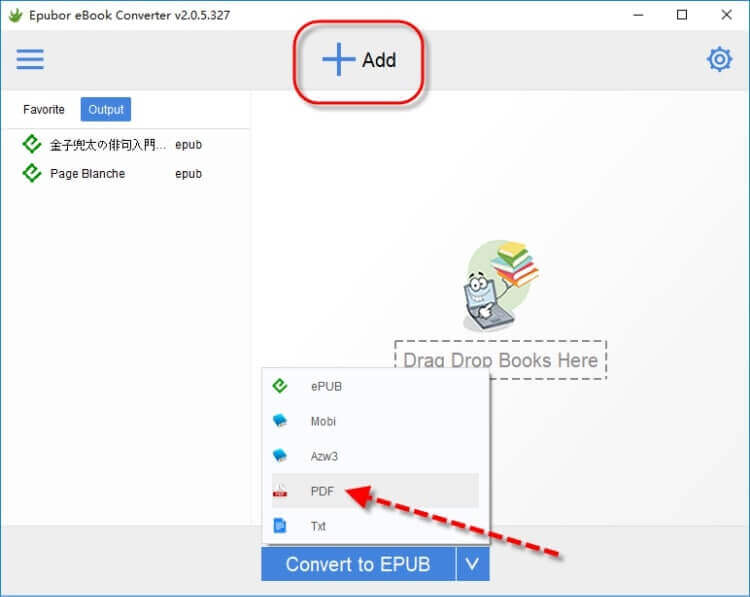
अद्यतन: नया संस्करण एपुबोर अल्टीमेट डिवाइस आउटपुट विकल्प हटा दिया गया.
आउटपुट फ़ोल्डर से, आपको अपनी परिवर्तित पीडीएफ फाइल दिखाई देगी। अब आप उन्हें अपने गैर-आईओएस उपकरणों जैसे कोबो, नुक्कड़, किंडल पर स्थानांतरित कर सकते हैं। या उन्हें अपने कंप्यूटर पर सॉफ़्टवेयर में स्थानांतरित करें, जैसे Adobe Reader, Stanza, Calibre, आदि। इसके अतिरिक्त, आप अपनी स्वयं की प्रोफ़ाइल अपने दोस्तों या परिवार के साथ साझा कर सकते हैं (लेकिन व्यावसायिक लाभ के लिए नहीं)।

